Herstel alle gegevens van uw iOS-apparaten, iTunes en iCloud-back-up.
2 eenvoudige manieren om notities te vergrendelen/ontgrendelen op iPhone 17/16/15
De Notities-app op de iPhone is een handige manier om gedetailleerde gegevens over privégegevens, financiën, persoonlijke accounts, enzovoort op te slaan. Anderen hebben er echter gemakkelijk toegang toe, wat kan leiden tot datalekken. Daarom is het misschien handig om je Notities te beveiligen. Dit bericht laat je verschillende bruikbare en betrouwbare manieren zien om notities te vergrendelen op de iPhone 17/16/15. Kun je niet wachten om ze allemaal te ontdekken? Zet nu je eerste stap!
Gidslijst
Notities vergrendelen/ontgrendelen op iPhone 17/16/15 Veelgestelde vragen over het vergrendelen van notities op uw iPhoneNotities vergrendelen/ontgrendelen op iPhone 17/16/15
Methode 1. Een sterk wachtwoord instellen om notities op de iPhone te vergrendelen:
Het instellen van een wachtwoord is een van de beste manieren om je notities te beschermen tegen bedreigingen, vooral als ze persoonlijke of vertrouwelijke informatie bevatten. Het instellen van wachtwoorden voor Notities verschilt echter van de iPhone 17, 16, 15, 14, 13, 12 en 11. Kies uit de onderstaande stappen de optie die op jou van toepassing is, afhankelijk van welke versie van de iPhone je momenteel gebruikt.
◆ Voor gebruikers van iPhone 11/12 is er een nieuwe functie van Apple voor je Notes-app. Met deze functie kun je specifieke Notes vergrendelen door ze naar links te vegen. Hoe doe je dat? Hier zijn de stappen om notities te vergrendelen op iPhone 11/12:
Stap 1Toegang tot uw Opmerkingen app op je iPhone en kies welke notitie je wilt beveiligen. Veeg de notitie vervolgens naar links en tik op de Hangslot pictogram uit de opties.
Stap 2Daarna op de Wachtwoord instellen scherm, voer uw gewenste wachtwoord in het Wachtwoord's invoerveld en vervolg het proces met Verifiëren En Tip. U kunt ook uw Touch-ID voor beveiligde biljetten.
Stap 3Zodra u tevreden bent met uw wachtwoordinstellingen, tikt u op Klaar knop in de rechterbovenhoek van uw scherm.
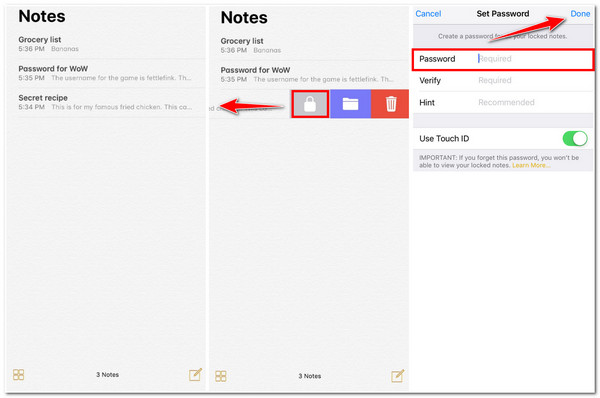
◆ Als u momenteel een nieuwe iPhone gebruikt, volgen hier enkele eenvoudige stappen voor het vergrendelen van notities op de iPhone 15/14/13.
Stap 1Lanceer de Opmerkingen applicatie op je iPhone en ga naar de notitie waaraan je een wachtwoord wilt toevoegen.
Stap 2Tik vervolgens op Meer opties met de Drie stippellijnen pictogrammen in de rechterbovenhoek van het scherm van uw apparaat. Selecteer vervolgens in de opties de Slot knop.
Stap 3Voer vervolgens op het nieuwe scherm uw gewenste Toegangscode.
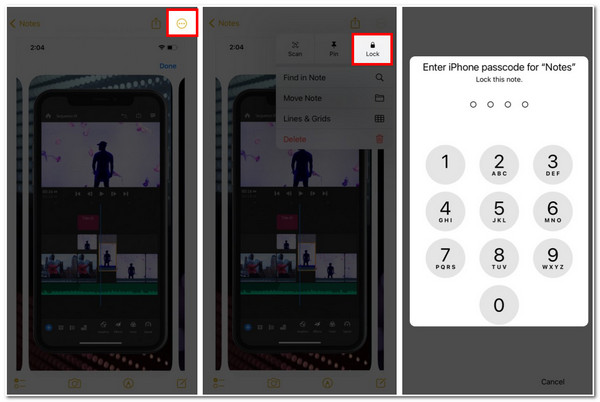
Methode 2. Vergrendel alle notities op de iPhone:
Vind je het lastig om notities op je iPhone 17/16/15 één voor één te vergrendelen? Dan kun je ze met een paar tikken allemaal vergrendelen. Hiervoor moet je de volgende stappen volgen:
Stap 1Toegang tot uw Opmerkingen app op je iPhone en ga naar je Notities-lijst.
Stap 2Druk op Nu vergrendelen optie onderaan uw scherm.
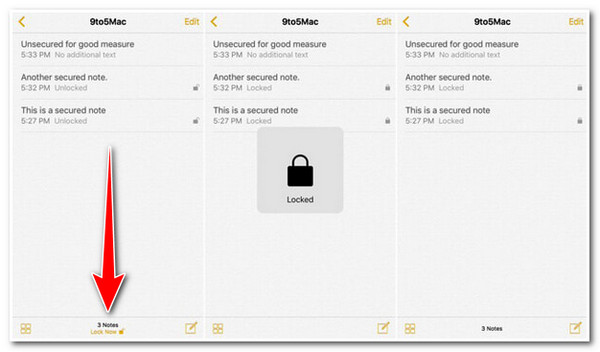
Daarnaast kun je alle notities in één keer vergrendelen door ze te vergrendelen in de app Instellingen van je iPhone. Volg hiervoor de onderstaande stappen:
Stap 1Lanceer uw iPhone-instellingen app, bladeren en tikken Opmerkingen.
Stap 2Tik vervolgens op de Wachtwoord optie en voer uw voorkeur in Wachtwoord; bevestig dit door het opnieuw in te voeren onder de Verifiëren optie en het toevoegen van wat Tip. U kunt ook uw Touch-ID voor een veel betere beveiliging.
Stap 3Als u klaar bent, tikt u op de Klaar knop in de rechterbovenhoek van het scherm van uw apparaat.
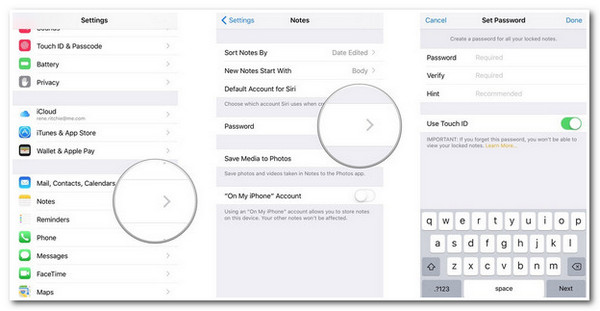
Aanbeveling: Hoe herstel ik verwijderde, vergrendelde notities op de iPhone?
Dit zijn de twee verschillende methoden om notities te vergrendelen op iPhone 17/16/15. Als je per ongeluk belangrijke vergrendelde notities van je iPhone hebt verwijderd en je wilt ze herstellen, dan is de beste tool die je kunt gebruiken de 4Easysoft iPhone-gegevensherstel tool. Deze tool ondersteunt bijna alle modellen en versies van Apple-apparaten, of het nu een iPhone, iPod of iPad is. Het kan gegevens herstellen, zoals notities uit verschillende scenario's, zoals onbedoeld verwijderen, systeemcrashes, vergeten wachtwoorden, enz. Bovendien zijn de functies en functionaliteit gemakkelijk te begrijpen en goed samengesteld op een intuïtieve gebruikersinterface. Dit aspect maakt het herstellen van verwijderde notities eenvoudig, efficiënt en snel! Dit is slechts een blik op de ingebouwde functies en mogelijkheden; het heeft nog veel te bieden! Ontdek ze nu allemaal!

Uitgerust met drie geavanceerde gegevensherstelmodi: Herstellen vanaf iOS-apparaten, Herstellen vanaf iTunes en Herstellen vanaf iCloud-back-up.
Uitgerust met een krachtige iOS-systeemherstelfunctie die iOS-problemen met een hoog succespercentage en zonder gegevensverlies oplost.
Ondersteuning voor meer dan 20 bestandstypen die kunnen worden hersteld, waaronder notities, berichten, mediabestanden, voicemail, gegevens van sociale media, enz.
Hiermee kunt u een back-up maken van heel veel notities, deze herstellen en ze eenvoudig terughalen.
100% Veilig
100% Veilig
Veelgestelde vragen over het vergrendelen van notities op uw iPhone
-
Hoe stel ik een aangepast wachtwoord in op de iPhone 17 om de Notities-app te vergrendelen?
Om een aangepast wachtwoord voor Notes in te stellen, gaat u naar uw Instellingen app en selecteer Opmerkingen uit de opties. Daarna, onder de Opmerkingen scherm, tik op de Wachtwoord optie. Tik vervolgens op de Gebruik aangepast wachtwoord en bevestig uw selectie door uw Toegangscode of Gezichts-/aanraak-ID. Voer vervolgens uw nieuwe wachtwoord in en bevestig het door het opnieuw in te voeren en een hint toe te voegen. Als u tevreden bent met uw instellingen, tikt u op de knop Gereed.
-
Hoe kan ik Notities vergrendelen op iPhone 8/8 Plus/X?
Om specifieke notities op uw iPhone 8/8 Plus of X te vergrendelen, start u uw Notities-app en tikt u op Deel pictogram in de rechterbovenhoek van het scherm. Tik vervolgens op het Slot Notitie uit de onderstaande opties en stel uw gewenste wachtwoord in. Zodra u klaar bent, tikt u op de Klaar knop.
-
Wat gebeurt er als ik het wachtwoord van mijn Notes op mijn iOS-apparaat vergeet?
Mocht u het wachtwoord voor uw Notes vergeten zijn, dan kan Apple u helaas geen oplossing bieden om weer toegang te krijgen tot uw Notes. U kunt echter wel uw oude wachtwoord resetten; dit geeft u echter niet de mogelijkheid om weer toegang te krijgen tot uw oude wachtwoord vergeten Notes.
Conclusie
Dat is alles! Dit zijn de twee bruikbare methoden om notities te vergrendelen op de iPhone 17/16/15! Je kunt voor elke notitie een sterk wachtwoord instellen of ze allemaal tegelijk vergrendelen. Als je per ongeluk een specifieke belangrijke notitie in je Notitie-app hebt verwijderd, maak je dan geen zorgen; laat de 4Easysoft iPhone-gegevensherstel tool helpt u die notitie voor u te herstellen. Deze tool is in staat om notities te herstellen met behulp van zijn diepgaande scanning en preview van hen op zijn interface, en het laat u beslissen welke notitie u wilt herstellen! In slechts een paar stappen kunt u uw verwijderde notities terugzetten op uw apparaat! Voel u vrij om de officiële website van deze tool te bezoeken en ontdek vandaag nog zijn volledige mogelijkheden!
100% Veilig
100% Veilig



